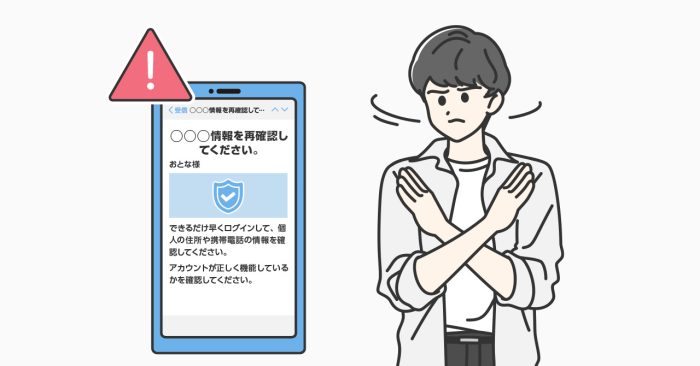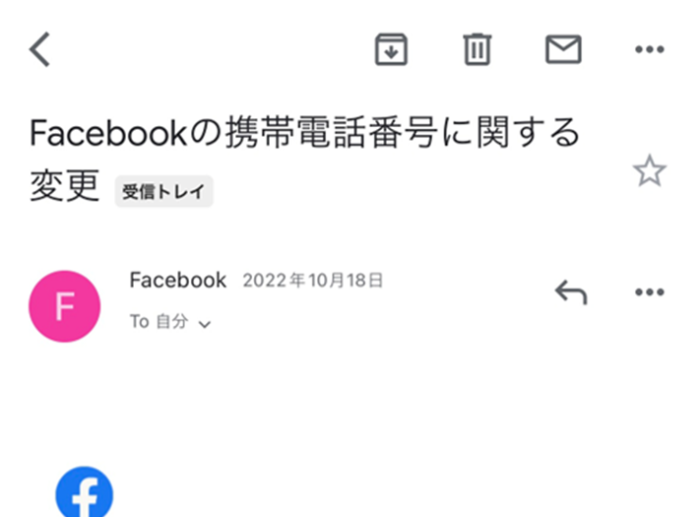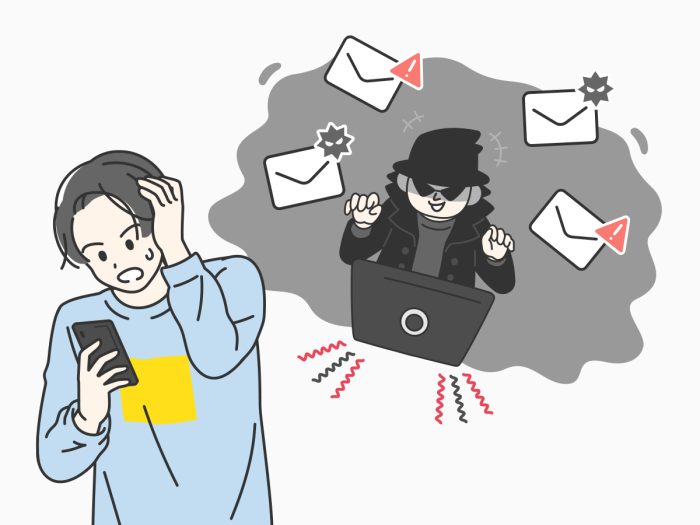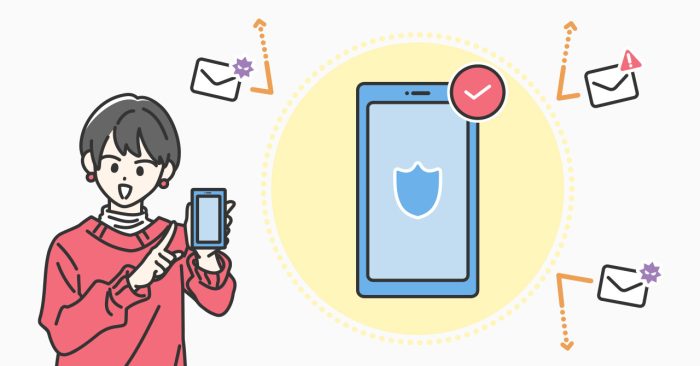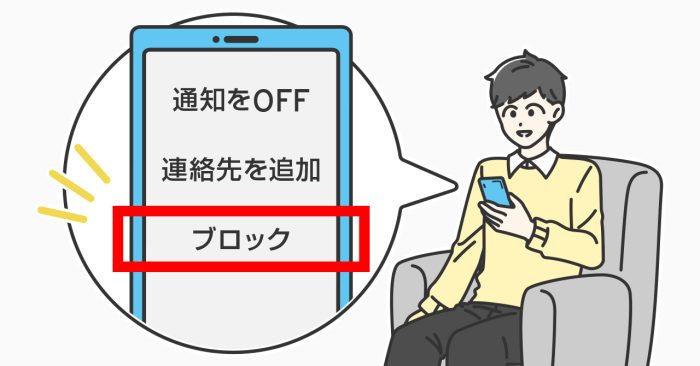
Androidの「Googleメッセージ」では、わずらわしい迷惑メッセージを受信拒否したり、迷惑メッセージフォルダに振り分けたりできます。
本記事では迷惑メッセージの受信拒否や振り分け設定、また必要な連絡先を誤って受信拒否してしまった場合の解除方法を解説します。
なお、Androidでは「+メッセージ」などのメッセージアプリが使用可能ですが、本記事ではAndroid標準アプリの「Googleメッセージ」を解説します。
※本記事は2025年3月14日時点のGalaxy A22/Android 13の情報を基に作成しています。
Androidで迷惑メッセージ(SMS)を受信拒否する方法
Androidで迷惑メッセージの受信を拒否する方法は2つあります。
以降でそれぞれの方法や設定手順を紹介します。
「Googleメッセージ」アプリで受信拒否する
「Googleメッセージ」では特定の差出人からのメッセージの受信を拒否できます。
受信拒否を設定すると、メッセージだけでなく同じ電話番号からの着信も拒否します。
- 「Googleメッセージ」を開く
- 受信を拒否したい差出人からのメッセージを長押しタップする
- 右上の3つの点のアイコンをタップする
- 「ブロック」をタップする
- 「ブロックしてスパムとして報告」というポップアップに対して「OK」をタップする
以下の青い文字を開くと画像付きの設定手順が表示されます。
Googleメッセージで受信拒否を設定する手順 ※クリックして開く
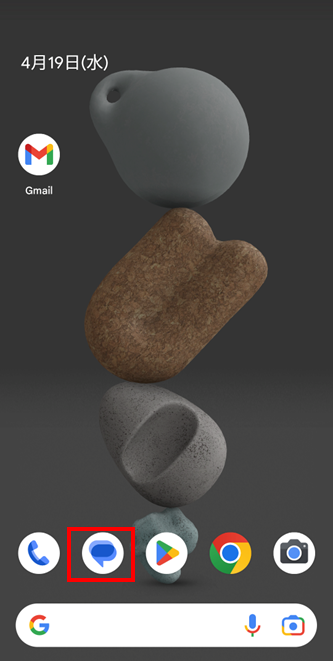
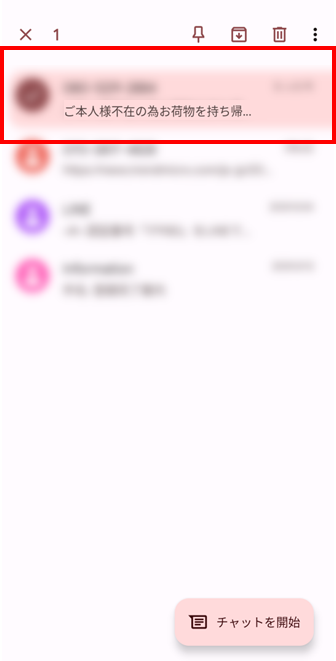
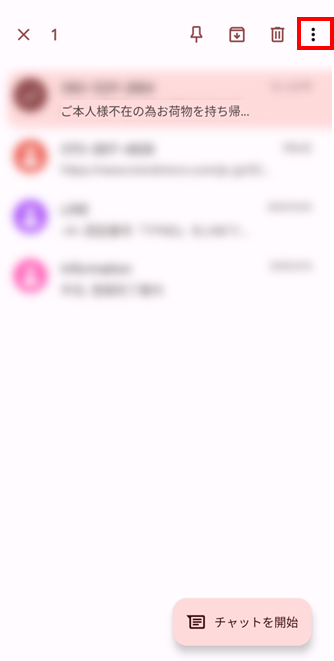
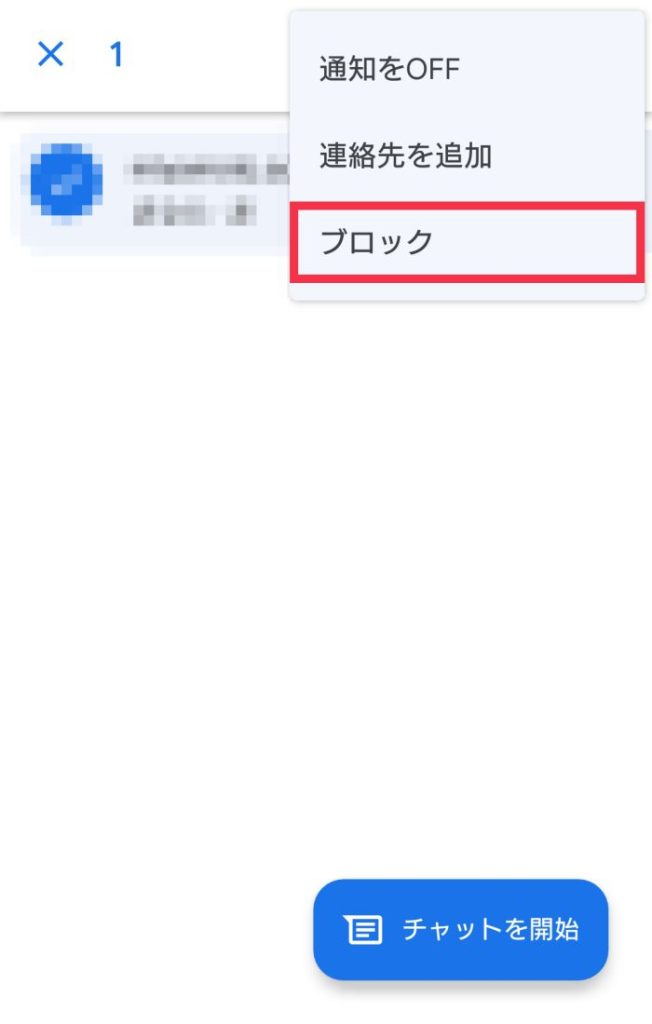
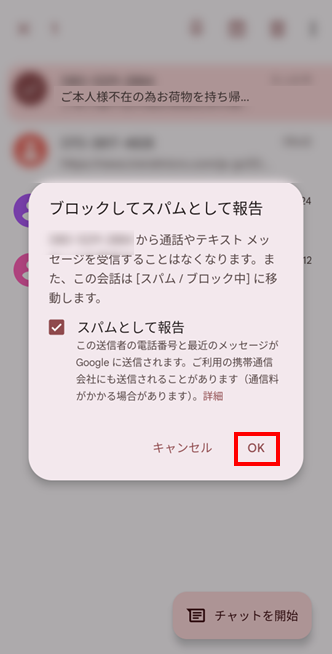
携帯キャリアのサービスで受信拒否する
携帯キャリアが提供する迷惑メッセージ対策サービスを利用すれば、迷惑メッセージの受信を拒否できます。
携帯キャリアによっては、特定の送信者を指定せずに、不審なメッセージをまとめて拒否できるサービスを提供しています。
ただし、まとめて拒否する場合、その間に届いたメッセージを確認できなくなるため、本来必要なメッセージまで届かなくなる可能性があります。
そのため、不審なメッセージをまとめて対処したい場合は、後述の「Androidで迷惑メッセージ(SMS)を振り分ける方法」を確認し、迷惑メールフォルダに自動的に振り分け必要に応じて確認することをおすすめします。
詳細な設定方法は各携帯キャリアのWebサイトを参照ください。
【参考情報】
NTT docomo | SMS拒否設定
SoftBank | [迷惑メール対策]SMSの迷惑メール拒否の設定方法を教えてください。
au | 迷惑SMS(Cメール)防止方法
楽天モバイル | 迷惑メールを申告する方法
Y!mobile | SMSの迷惑メールが届く場合の対処方法を教えてください。
UQ mobile | 迷惑SMSブロック
Androidでメッセージ(SMS)の受信拒否を解除する方法
誤って家族や友人などのメッセージを受信拒否してしまった場合は、以下の手順を参考に受信拒否設定を解除してください。
- 「Googleメッセージ」を開く
- アプリ内の右上にある3つの点のアイコンをタップする
- 「スパム/ブロック中」をタップする
- 受信拒否設定を解除したい差出人のメッセージをタップする
- 「ブロックを解除」をタップする
以下の青い文字を開くと画像付きの設定手順が表示されます。
メッセージの受信拒否を解除する手順 ※クリックして開く
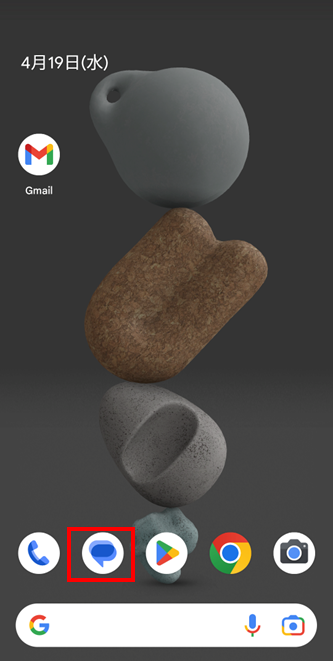
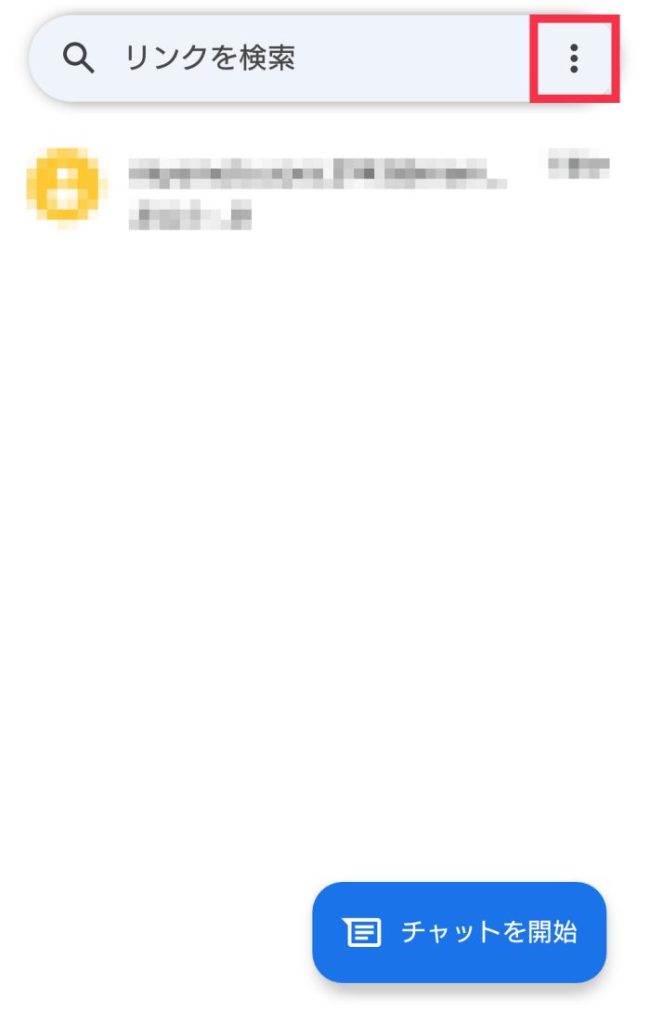
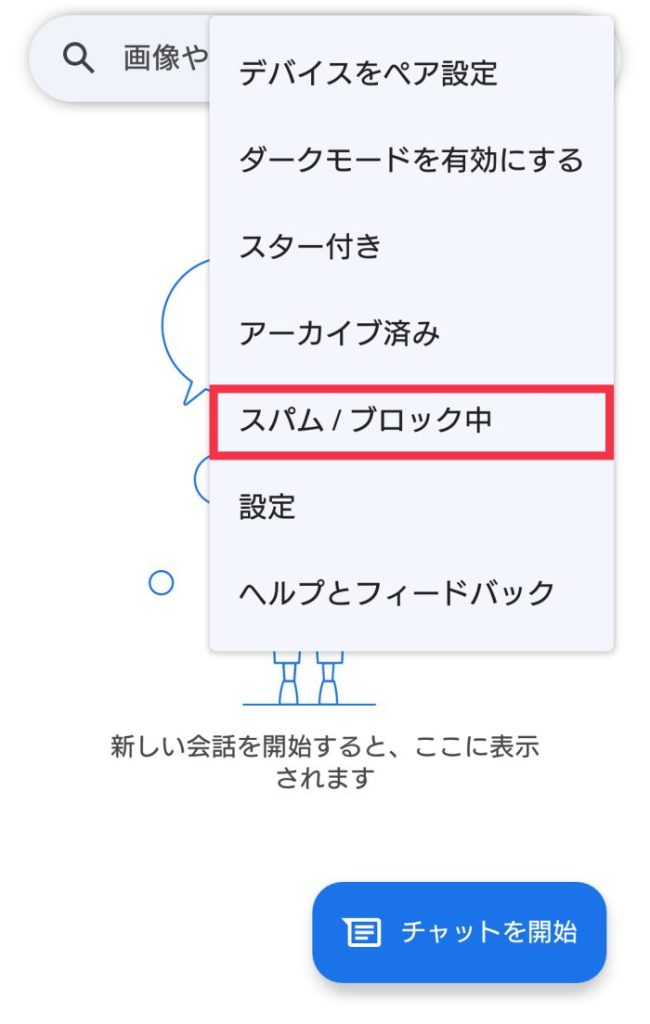
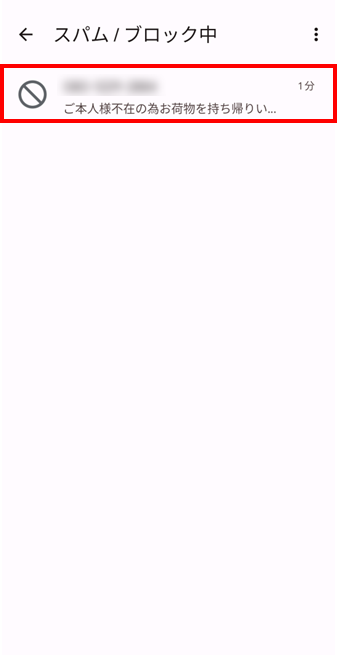
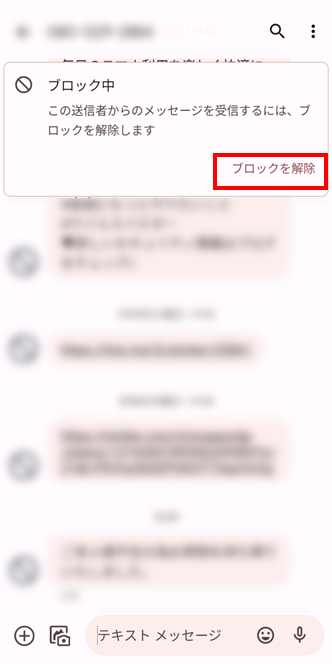
Androidで迷惑メッセージ(SMS)を振り分ける方法
Androidでは迷惑メッセージが届いた際に、自動で迷惑メッセージフォルダに振り分けることができます。
ここでは迷惑メッセージを自動で振り分ける方法を4つ紹介します。
詐欺電話・ネット詐欺対策専用アプリを使う
詐欺電話やネット詐欺対策の専用アプリには、詐欺メッセージの特徴やあやしいリンクが含まれるメッセージを自動で迷惑メッセージフォルダに振り分ける機能があります。
【トレンドマイクロ 詐欺バスターで詐欺メッセージをブロック!】
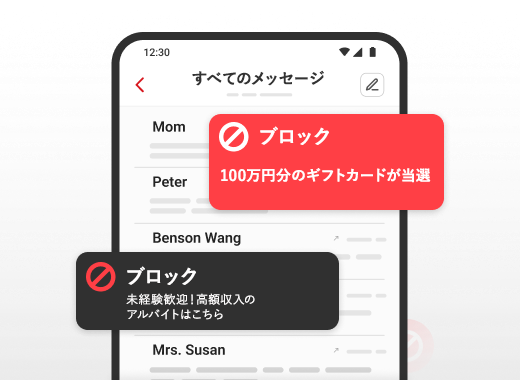
トレンドマイクロ 詐欺バスターはネット詐欺や詐欺電話をブロックする詐欺対策専用アプリです。
詐欺の可能性があるメッセージをSMSフィルタで識別し、迷惑メッセージフォルダに自動で振り分けます。
以下のアプリストアより、30日間の無料体験版をインストールしましょう。
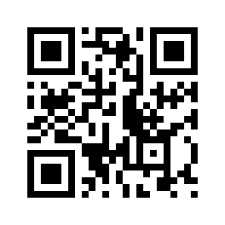
QRコードからアプリをインストールする
トレンドマイクロ 詐欺バスターのその他の機能(クリックして詳しく見る)
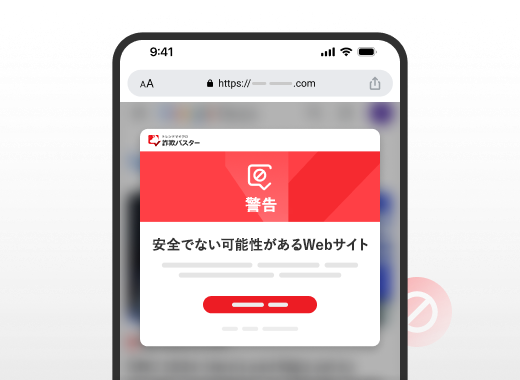
個人情報や金銭を狙うフィッシングサイトや、不正アプリをダウンロードさせるサイトなどの、不正なサイトへのアクセスをブロックします。
※ iOS・iPadOSではSafariのみ対応
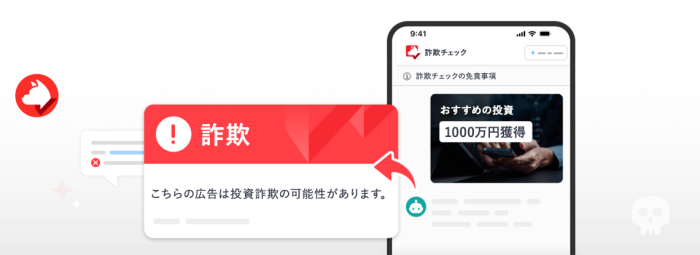
怪しいWebサイトやテキストメッセージ、オンライン広告をスクリーンショットで撮影し、その写真をアプリに送信すると、詐欺の可能性がないか、AIがチェックします。
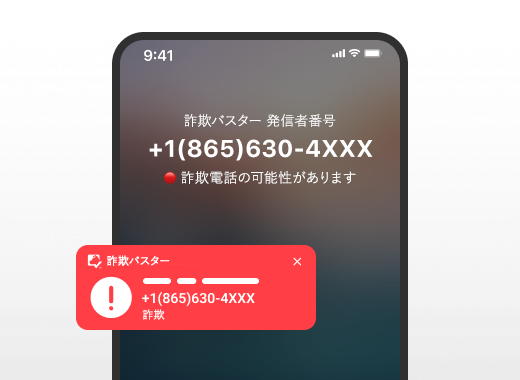
発信および着信時に特殊詐欺の疑いがある場合は画面上に警告を表示します。ブロック設定を有効にすることで、発着信の自動的な切電も可能です。
※iPadOSでは詐欺電話対策はご利用いただけません。iOSでは発信時のブロック(自動的な切電)はご利用いただけません。
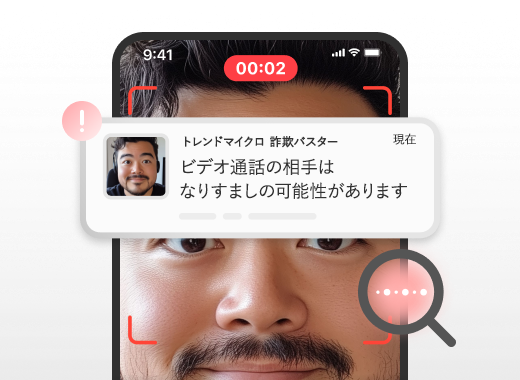
ビデオ通話やライブ配信において、ディープフェイクによるなりすましの可能性がある際は警告を表示します。LINE、Instagramなどの、ビデオ通話機能やライブ配信機能があるアプリ各種でご利用いただけます。
詐欺バスターの詳しい説明はこちら
スパム検出機能を設定する
「Googleメッセージ」では、迷惑メッセージの疑いがある場合に自動で受信を拒否する「スパム対策機能」が利用できます。
この機能は初期設定で有効になっていますが、何度も迷惑メッセージが届く場合は以下を参考に設定のオン/オフを確認してください。
- 「Googleメッセージ」を開く
- アプリ内右上にある3つの点のアイコンをタップする
- 「設定」をタップする
- 「スパム対策」をタップする
- 「スパム対策機能を有効にする」の右側にあるアイコンがオンになっているか確認する
以下の青い文字を開くと画像付きの設定手順が表示されます。
スパム検出機能の設定手順 ※クリックして開く
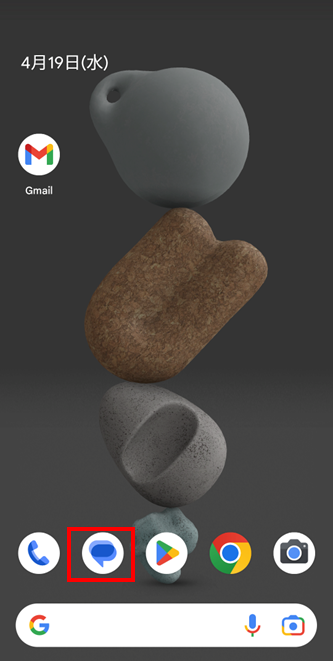
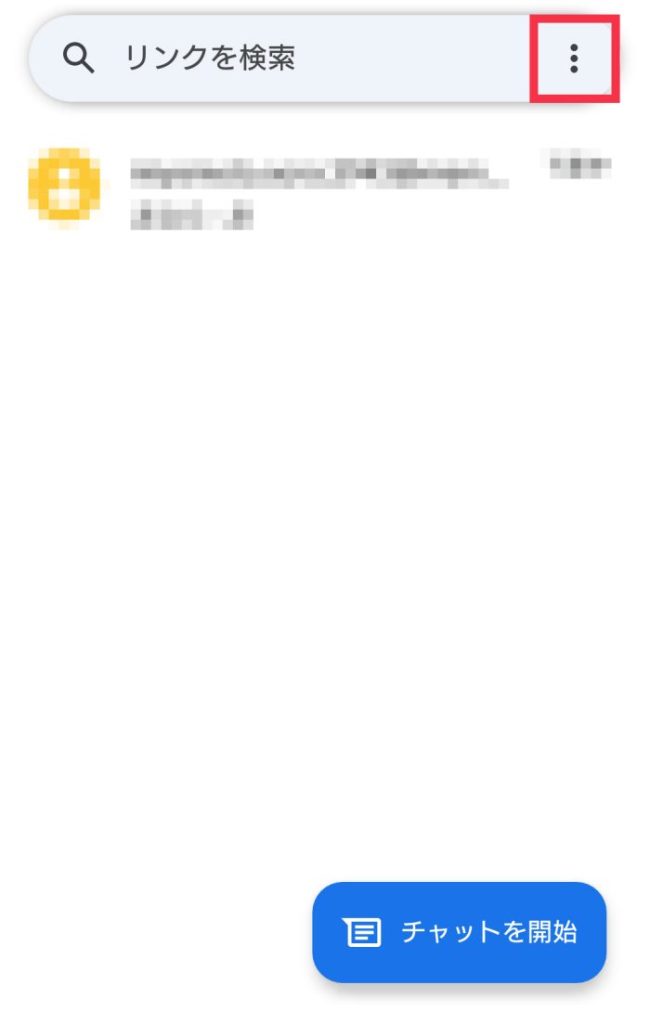
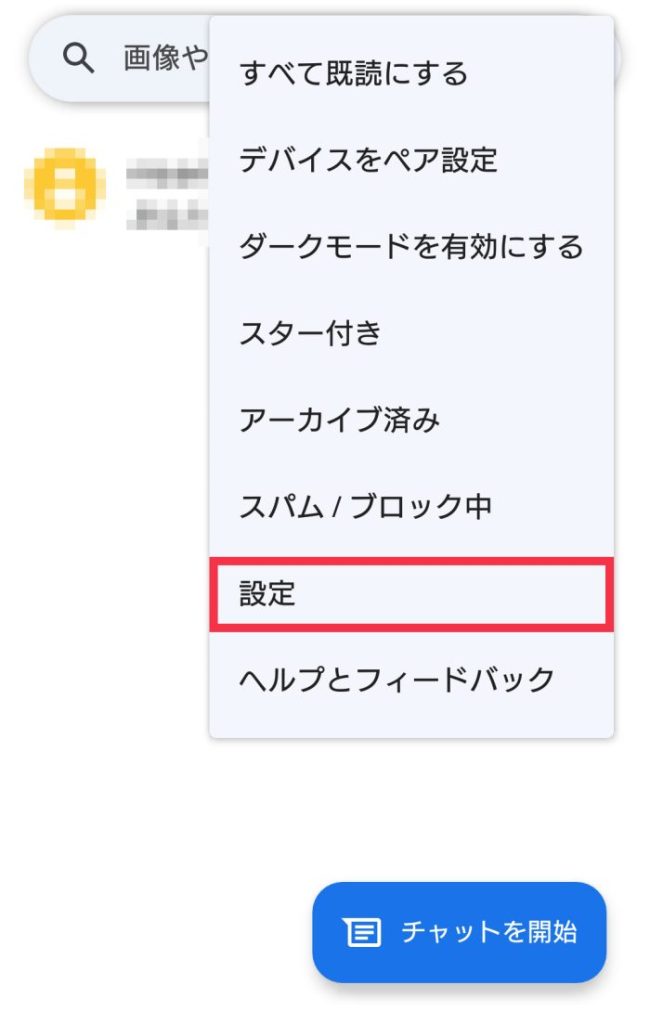
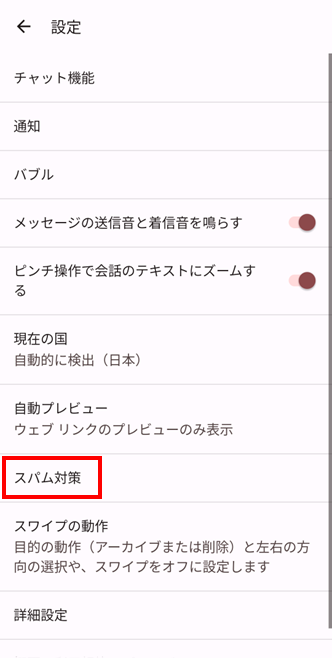
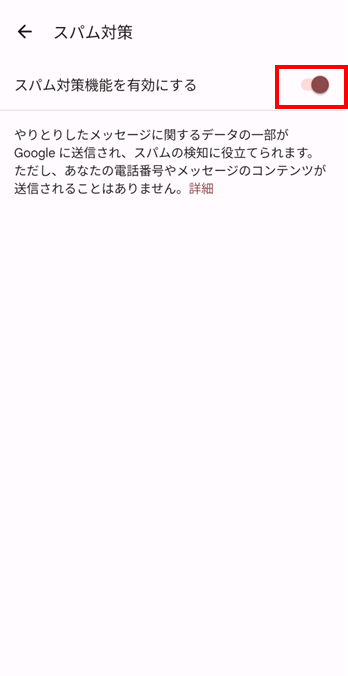
【参考情報】
Android | スパムメールで被害を受けないために! Gmail やメッセージアプリでの対策を解説
携帯キャリアのサービスを使う
携帯キャリアが提供するサービスも、迷惑メッセージを自動で振り分けることが可能です。
各社は有料サービスとして迷惑メッセージの振り分け機能を提供していますが、携帯キャリアによっては迷惑電話からの着信時に警告画面が表示されるなどの機能も利用できます。
詳細な設定方法は各携帯キャリアのWebサイトを参照ください。
【参考情報】
NTT docomo | あんしんセキュリティ(迷惑SMS対策)
SoftBank | セキュリティOne
au | 迷惑メッセージ・電話ブロック
楽天Mobile | 迷惑電話・SMS対策 by Whoscall
Androidのメッセージアプリの受信拒否に関してよくある質問
Androidに届くメッセージの受信拒否について、よくある質問を解説します。
メッセージを受信拒否できないときはどうすればいいですか?
Android標準アプリの「Googleメッセージ」は拒否したいメッセージを長押しするとブロックマークが表示されます。
ブロックマークが表示されない場合は、OS※が古い可能性があるため、バージョンをアップデートしてください。
最新版のOS※でも受信拒否の設定ができないときは、以下の公式サポートページを確認しましょう。
※OS(オペレーティングシステム)=WindowsやiOSなどのパソコンやスマホを動かす土台となるソフトウェアのこと
【参考情報】
Google | Googleメッセージ
なぜ自分の電話番号に迷惑メッセージが届くのか
迷惑メッセージがに届くのは、次のような理由であなたの電話番号が発信者に知られているためです。
- SNSやアプリのアカウントの乗っ取りによる個人情報流出
- フィッシング詐欺による個人情報のだまし取り
- 企業へのサイバー攻撃による個人情報流出
- 名簿業者などからの入手
電話番号が流出してしまう理由は、以下の記事で詳しく解説します。
【関連記事】
利用中の電話番号/メールアドレスが流出しているか気になる場合は、ツールを使って流出の有無を調べてみましょう。
トレンドマイクロ ID プロテクションは、個人情報流出による被害を防ぐアプリです。
メールアドレス、クレジットカード情報などの個人情報流出の有無を常時監視し、万が一流出を確認した場合、セキュリティアドバイザーがメール・電話にて対処方法を支援します。
※ 情報の流出や不正利用時の対処支援は問題解決のご支援を行うためのもので、問題解決を保証するものではありません。
以下のアプリストアより、無料でダウンロードしましょう。
トレンドマイクロ ID プロテクション無料体験版
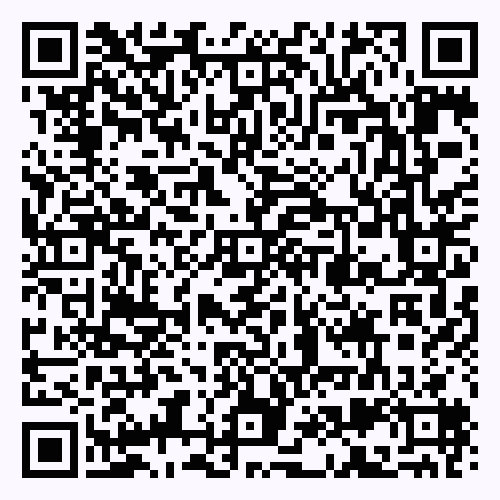
・トレンドマイクロ ID プロテクションの「個人情報漏えい監視機能」
メールアドレス、クレジットカード情報などの個人情報がインターネットやダークウェブに流出していないかを常時監視できます。

トレンドマイクロ ID プロテクションのその他の機能
※クリックして詳細を見る
・情報流出時の対処支援
モニタリングしている個人情報の流出が確認された場合、セキュリティアドバイザーによりメール・電話にて対処方法の支援を受けることができます。
・パスワード管理
IDやパスワードを安全に記憶し、一括管理。最高レベルの暗号化方式であるAES 256bitでデータを保護します。パスワードを簡単かつ安全に生成することも可能です。


・SNSアカウントのプライバシー保護
SNSアカウント(Google/Facebook/Instagram)に不正利用があった場合に、お客さまのメールに通知したり※1、アカウントのプライバシー設定が安全であるかチェックしたりできます。※2
※1 すべての不正利用を検知することを保証するものではありません。Google および Facebook、Instagramが対象です。
※2 Windows および Mac のブラウザ拡張機能でのみご利用いただけます。


・インターネット利用時のプライバシーの保護
追跡型広告に利用されるWeb閲覧履歴など、広告主や攻撃者による情報収集を防止することで、お客さまのプライバシーを守ります。

・危険なWebサイトを警告
閲覧しているWebサイトが個人情報を盗む不正サイトでないか確認し、不正サイトと判定した場合に警告します。Chrome および Edge のブラウザ拡張機能でのみご利用いただけます。(Windows/Macデバイスのみ対応)
適切な設定でAndroidに届く迷惑メッセージ(SMS)の被害を防ごう
Android標準アプリの「Googleメッセージ」や携帯キャリアのサービスを利用すれば、Androidに届く迷惑メッセージを拒否できます。
また、詐欺電話・ネット詐欺対策アプリなどを使えば、特定の差出人からのメッセージの拒否ではなく、あやしいメッセージを自動で迷惑メッセージフォルダに振り分けることも可能です。
必要なメッセージはきちんと受け取りながら迷惑メッセージの受信を拒否できるよう、本記事で紹介した方法を試しましょう。
同じカテゴリの人気記事
無料体験版のご紹介
パソコンやスマホのセキュリティ対策が気になるときは・・・
まずは30日間、無料体験してみませんか?
スマホ・タブレットをお使いのお客さま
(Android/iOS/iPadOS)
パソコンをお使いのお客さま
(Windows/MacOS)
- ※無料体験版をご利用の際は、クレジットカードの登録不要!
- ※30日無料体験版は、無料体験期間終了後、自動で有償版に切り替わることはございません。
- ※Windows版とMac版ではご利用いただける機能が異なります。詳しくは機能一覧をご覧ください。
- TREND MICRO、およびウイルスバスターはトレンドマイクロ株式会社の登録商標です。
- 「Android」、「Google Play」はGoogle LLCの商標です。
- 「iOS」、「iPadOS」、「MacOS」、「App Store」はApple inc. の商標です。
- 「Microsoft」はMicrosoft Corporation の商標です。